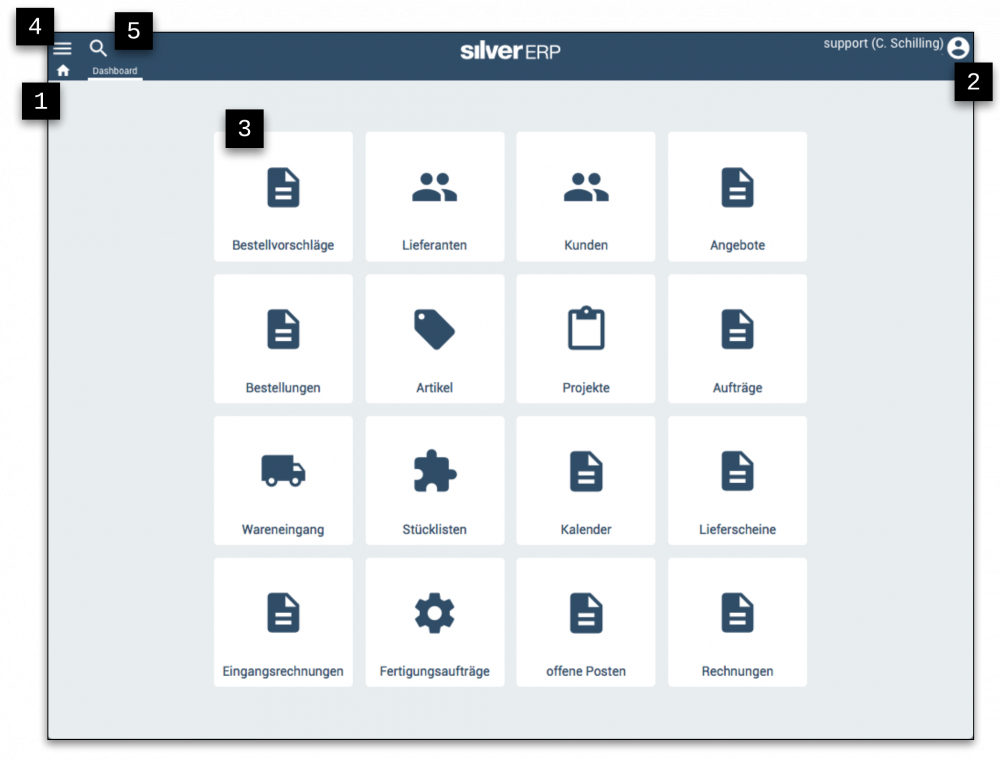Oberfläche
Dashboard
Vorbemerkung
Bevor die einzelnen Bereiche der Benutzeroberfläche beschrieben werde, eine kurze Bemerkung hinsichtlich der Benutzeroberfläche vorangestellt. SilverERP wurde als Web Applikation entwickelt, was viele Vorteile mit sich bringt. Einer der größten Vorteile im Vergleich mit traditioneller Software liegt darin, dass man SilverERP nicht auf dem Computer installieren muss.
Die einzige Voraussetzung aus Nutzersicht ist ein Web Browser, der die URL zur SilverERP Sitzung aufruft. Weil SilverERP im Web Browser ausgeführt wird, mussten bestimmte Funktionalitäten des Web Browser deaktiviert und durch Funktionen in SilverERP ergänzt werden, um ein stringentes Benutzererlebnis zu erreichen:
- So wurden die Vor- und Zurück-Tasten des Browser deaktiviert und durch die "Brotkrumen"-Navigation in der Pfadleiste von SilverERP ersetzt
- Der Verlauf / Web Historie des Web Browsers wurde durch die "Verlauf"-Funktion im persönlichen Benutzerbereich ersetzt
- Die Lesezeichen und Favoriten-Funktion des Web Browsers kann nicht verwendet werden, um bestimmte Programmbereiche in SilverERP als Lesezeichen zu speichern. Dies geht allerdings durch die noch nachfolgend beschriebene Funktion im Benutzerbereich von SilverERP.
Ihre Startseite in SilverERP
Nach dem Start und der Anmeldung mit den persönlichen Anmeldeinformationen erscheint stets die nachfolgende Dashboard-Übersicht von SilverERP. Welche Kacheln auf Ihrem Dashboard erscheinen sollen, können Sie konfigurieren. Auch die Anzahl der Kacheln kann reduziert werden, wenn Sie nicht die volle Anzahl von 4 x 4 Kacheln, also insgesamt 16 Programm-Verknüpfungen benötigen.
- "Startseite"-Symbol (1): über das Symbol für die Startseite gelangen Sie stets wieder zurück zur Dashboard-Ansicht.
- Persönliche Benutzereinstellungen (2): über das Profil-Icon erhalten Sie Schnellzugriff auf verschiedene persönliche, an den Nutzer gebundene Einstellungen und Optionen (u.a. die Option zur Anpassung der Dashboard-Kacheln).
- Programmkacheln (3): die Kacheln des Dashboards sind von jedem Nutzer nach persönlichen Vorgaben zu belegen und bieten einen Schnellzugriff zu bis zu 16 Programmfunktionen.
- Menü einblenden (4): über die Menü-Kategorien erhalten Sie eine vollständige Liste aller verfügbaren Funktionen und Masken. Das Menü kann nach Bedarf ein- oder ausgeblendet werden.
- Globale Suche (5): zeigt Stammdaten (Kunden, Artikel, Lieferanten), Belege oder Programmfunktionen an.
Die Bereiche 1, 2, 4 und 5 sind immer sichtbar, unabhängig von der gewählten Maske oder Ansicht.
Dashboard-Ansicht
Das "Dashboard" ist die Hauptansicht von SilverERP. Sie öffnet sich nach jeder Anmeldung zu SilverERP. Wenn Sie sich innerhalb der Programmfunktionen, Masken oder Belegen in SilverERP bewegen, gelangen Sie per Klick auf das "Startseite"-Symbol (1) stets wieder zurück zur Startseite, Ihrem SilverERP Dashboard.
Es ist auch möglich mit Hilfe der "Escape"-Taste ("Esc") Ihrer Tastatur schrittweise zum Ausgangspunkt, dem Dashboard, zurückzukehren. Mit jedem Tastendruck der "Escape"-Taste werden Sie wieder einen Schritt in Ihrem Verlauf zurückgeführt.
Persönliche Benutzereinstellungen
Mit Klick auf Ihren Benutzernamen oder dem Profil-Icon in der rechten Bildecke oben lässt sich der persönliche Benutzerbereich einblenden (und durch erneuten Klick auch wieder ausblenden). Über den Benutzerbereich haben Sie Zugriff auf die folgenden Funktionen, auf die ich im Einzelnen nachfolgend noch genau eingehe:
- Verlauf
- Favoriten
- Tastaturbelegung
- Dialogeinstellungen
- Dashboard anpassen
- Anmeldedaten ändern
- Station sperren
- Abmelden
Verlauf
Der Verlauf speichert automatisch Ihre letzten aufgerufenen Programmfunktionen, Stammdaten, Belege oder Termine. Durch Klick auf die jeweilige Position des Verlaufs werden Sie wieder direkt dorthin zurückgeführt. Der Verlauf ist an Ihr Benutzerkonto gebunden, wodurch die Verlaufshistorie auch nach Ab- und erneuter Anmeldung bestehen bleibt – unabhängig von welchem Computer Sie auf SilverERP zugreifen.
Über die Tastaturkombination "ctrl + h" lässt sich der Verlauf auch öffnen, aus jeder Maske in SilverERP.
Favoriten
Die Favoriten sind in ähnlicher Weise zu verwenden, wie der Verlauf. Auch die Favoriten bieten schnellen Zugriff auf einzelne Programmfunktionen, Masken oder Belege. Der Unterschied zum Verlauf liegt darin, dass die einzelnen Positionen in der Favoritenliste durch den Nutzer selbst festgelegt werden und auch wieder entfernt werden können.
Favoriten hinzufügen/löschen
Um beispielsweise ein Angebot zu Ihren Favoriten hinzuzufügen, damit Sie später daran weiter arbeiten können, klicken Sie auf das "i"-Symbol in der Werkzeugleiste und wählen den Befehl < Zu Favoriten hinzufügen >.
Dadurch wird ein neuer Eintrag in der Favoritenliste erstellt, der per Klick die Angebotsmaske öffnet und das entsprechende Dokument lädt. Falls Sie diesen Favoriten wieder löschen möchten, klicken Sie auf das Papierkorb-Symbol in der jeweiligen Zeile des Favoriten.